◆ 圧縮したいファイルを先に指定する <Indexに戻る>
圧縮したいファイルを先に指定してから、圧縮フォルダを作ることもできます。まず、複数のファイルを選択してから、選択したファイル上で右クリックします。ショートカットメニューが表示されたら、[送る]→[圧縮(zip形式)フォルダ]をクリックします。
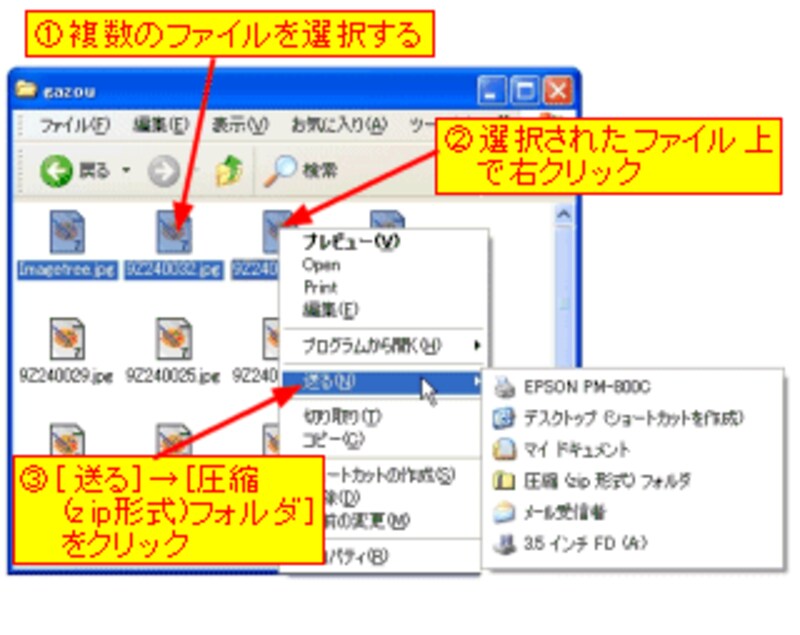
この方法で作成すると、圧縮フォルダの名前は右クリックしたファイルと同じになります。
◆ ファイルを圧縮する <Indexに戻る>
圧縮フォルダにファイルをドラッグすると、自動的に圧縮されます。通常、同一ドライブ内でファイルを他のフォルダにドラッグすると移動になりますが、圧縮フォルダの場合は元のファイルはそのままで、ファイルのコピーが圧縮保存されます。
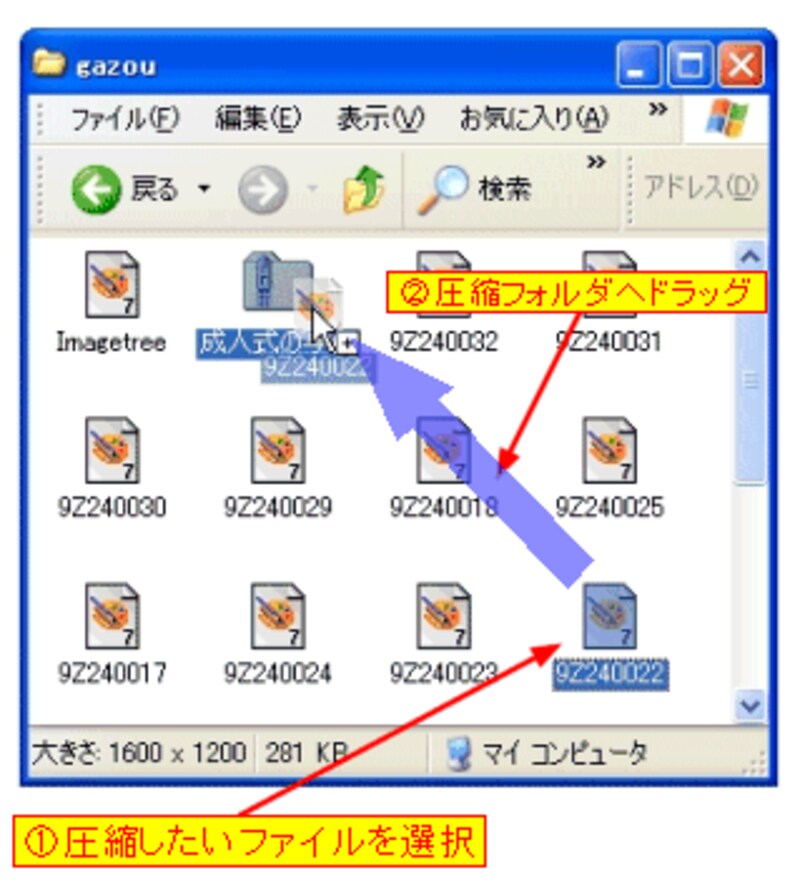
ファイルを圧縮フォルダへ移動させたい場合は、[Shift]キーを押しながらドラッグします。
◆ ファイルを展開する
<Indexに戻る>
圧縮したファイルを展開するときは、圧縮フォルダの外にドラッグします。元のファイルはそのままで、ファイルのコピーが展開されます。
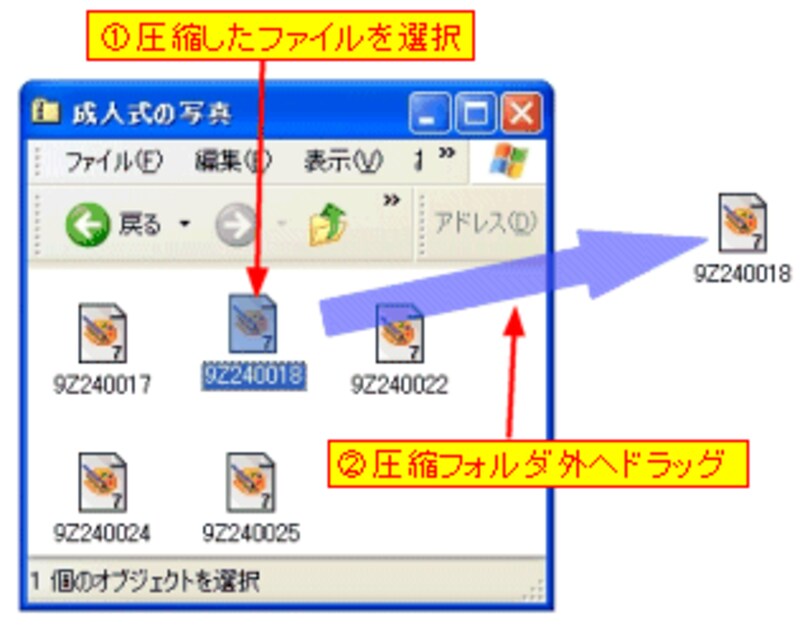
ファイルを圧縮フォルダから移動させたい場合は、[Shift]キーを押しながらドラッグします
| <<前へ | 1 / 2 / 3 | 次へ>> |






